ネットサーフィンをよくされる方は、Cookie(クッキー)というワードを聞くことも多いのではないかと思います。
Cookieとは、訪問したWebサイト(Youtubeや会社のホームページなど)から私たちが使用しているブラウザ(Google chromeなど)に保存されるデータのことを言います。
データの例としては、アクセスした履歴や訪問先のサイトで入力したデータ、ログイン情報などが挙げられます。
今回は、JavaScriptを用いて、Cookie(クッキー)にデータを保存する方法と保存したデータを参照する方法についてサンプルコードを用いながら解説していきます。
Cookieの仕様
- ブラウザ内に保存された情報(Cookie)は、ブラウザが自動的に該当のWebサーバーへ送信する。
- Cookieの有効期限の設定が可能(30日間など)
- 自ら削除しない限りは、ずっと保持される(有効期限が設定されていない場合に限る)
- ドメイン単位で保持するが、httpとhttpsの両方でアクセスが出来る場合は、別領域で保存されてしまうため注意する。
Cookieにデータを保存する
始める前の注意点
実行用のHTMLファイルとJSファイルを準備
HTMLファイル名は、cookie_sample.html とし、JSファイル名は、cookie_sample.jsとします。HTMLファイルの作成が完了したら以下のコードをコピペしましょう。
<!DOCTYPE html>
<html lang="ja">
<head>
<meta charset="UTF-8">
<meta http-equiv="X-UA-Compatible" content="IE=edge">
<meta name="viewport" content="width=device-width, initial-scale=1.0">
<title>Cookie_js</title>
</head>
<body>
<h1>Cookie Sample</h1>
<button class="cookie_save">保存</button>
<script src="./cookie_sample.js"></script>
</body>
</html>Cookieの保存
cookie_sample.jsを編集していきましょう。処理の流れとしては、保存ボタンをクリックしたらjsファイル内で指定したCookieをブラウザ上に保存するようにします。
- 1ボタン要素を取得
まずは、ボタン要素を取得します。
const cookie_save = document.querySelector('.cookie_save'); - 2クリックイベントを設置
cookie_save.addEventListener("click", () => { }); - 3ボタンがクリックされた際にcookieを保存する
cookieとしてデータを保存する際は、次のように書きます。
document.cookie = ‘key=値’;cookie_save.addEventListener("click", () => { // encodeURIComponent()で日本語をcookieとして操作可能な形式へ変換する document.cookie = 'name=' + encodeURIComponent('船橋'); document.cookie = 'age=25'; document.cookie = 'gender=men'; // decodeURIComponent()を使うことで、日本語に戻す(元の状態に復元する) alert(decodeURIComponent(document.cookie)); });encodeURIComponent()を用いて、日本語や特殊文字(, や=など)は、エンコードして記録するようにする。読みだす際に、decodeURIComponent()を使って、デコードする。 - 4cookieとして保存したデータを確認してみる
HTMLファイルをブラウザで開き、保存ボタンを押下すると、以下のようなアラート表示が確認出来ます。赤枠で囲っているのが、cookieとして保存したデータです。
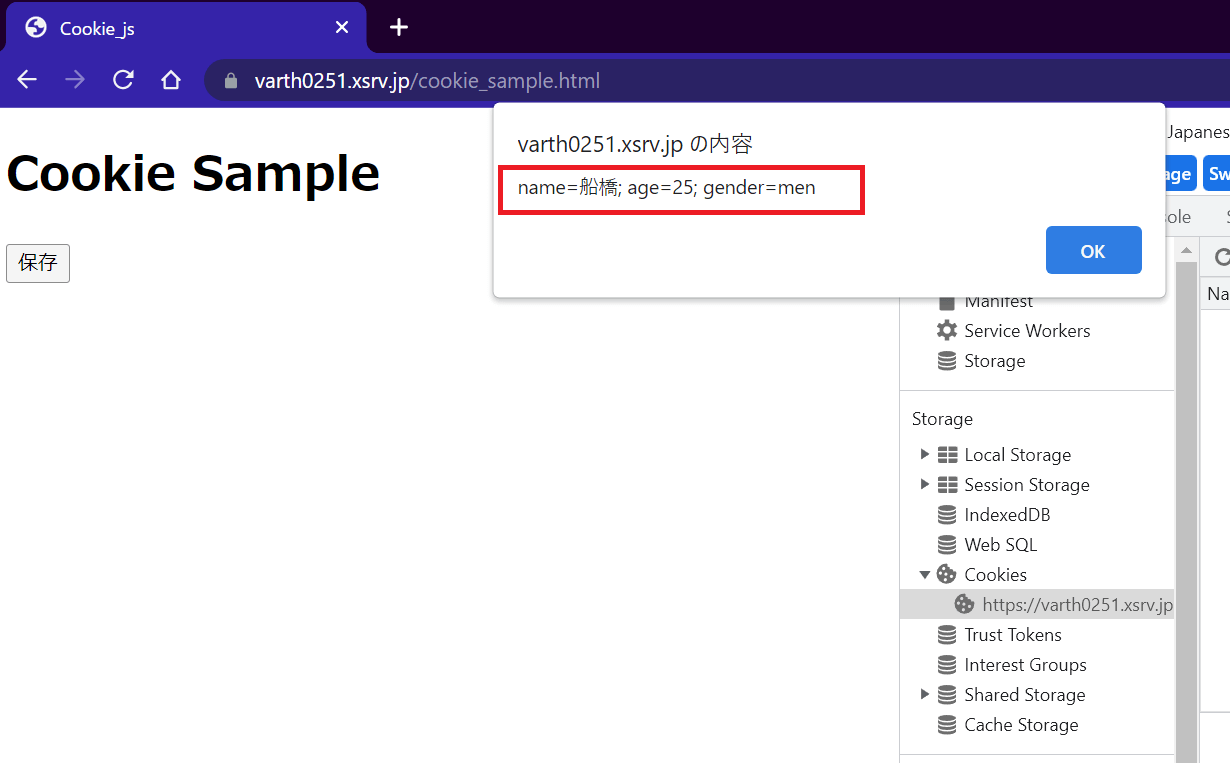
検証ツールで保存したデータを確認
ここまでですと、いまいちCookieとして保存されているといわれてもピンとこないかもしれません。
ブラウザの検証ツール(デベロッパーツール)で保存されたCookieの値を確認することが出来ますので、早速、先程保存したデータを確認してみましょう。
- 1Applicatonタブを開く
以下の手順でデータをチェックしていきましょう。
- Applicationタブを開く : 赤枠
- Cookiesを選択 : 緑枠
- 再読み込みを行う : 青枠
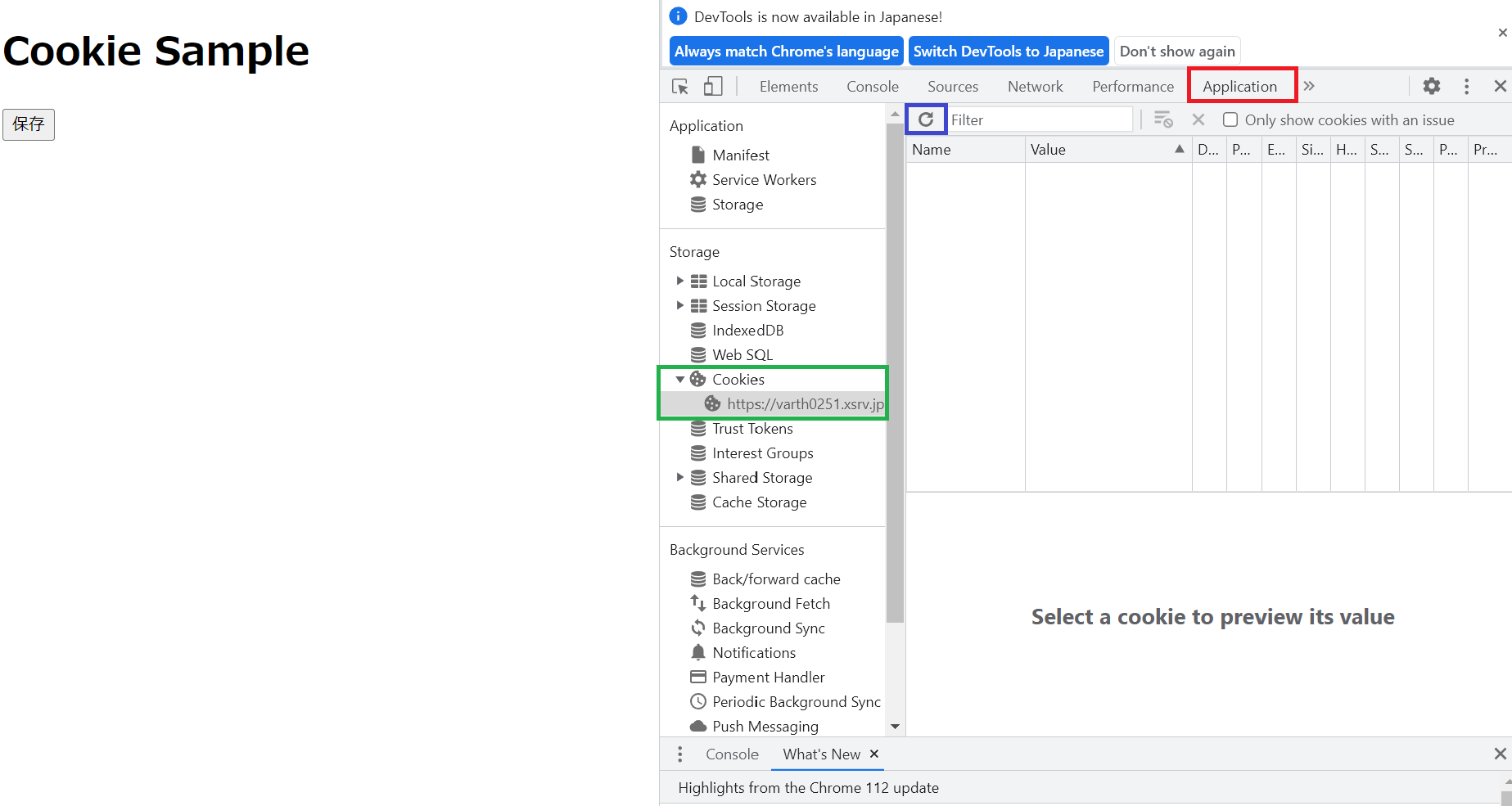
- 2保存されたデータを確認
以下のようにデータが確認出来ればOKです。
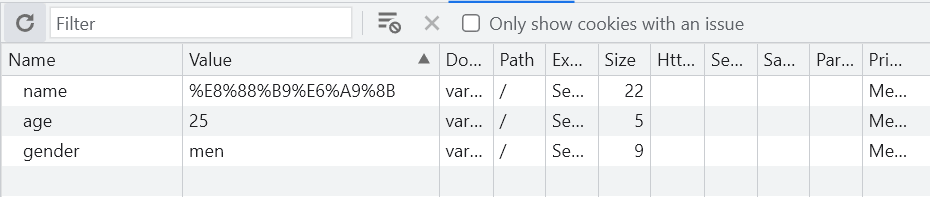
Cookieに保存したデータを参照する
続いて、参照ボタンを押した際に、Cookieに保存したデータをHTML上から参照できるようにしてみようと思います。(処理はJavaScriptで行います。)
- 1HTMLファイルの編集
参照ボタンと参照するデータを表示するためのp要素を準備します。
<button class="cookie_read">参照</button> <p id="show"></p> - 2データを整形するための関数を作成
// 保存されたデータを整形するための関数 const Convert = (cookies) => { // セミコロン(;)を区切り文字とし、分割する const cookie_value = cookies.split(';'); // 空のオブジェクトを用意 const js_obj = {}; // オブジェクト内の要素を一つずつ取り出す cookie_value.forEach((item) => { // イコール(=)を区切り文字とし、分割する let s = item.split('='); // キーを取得(name, age, gender) const key = s[0].trim(); // 値を全てデコードし、取得 const v = decodeURIComponent(s[1]); js_obj[key] = v; }); return js_obj; }各種変数や定数で取得している値については、DEMOページ上で検証ツールを開き、Consoleから確認して頂くことが可能です。
Cookie_js - 3参照ボタンを押した際の処理を記述
const cookie_read = document.querySelector('.cookie_read'); cookie_read.addEventListener("click", () => { // Convert関数を呼び出し、整形後のデータを格納する const ob = Convert(document.cookie); console.log(ob); // JSON形式の文字列へ変換し、HTMLへ渡す document.getElementById("show").innerHTML = JSON.stringify(ob, null, " ");})JSON.stringifyメソッドは、JavaScriptのオブジェクトをJSON形式の文字列に変換することが出来るメソッドになりますが、3つの引数を設置することが可能です。
第一引数が変換するJavaScriptのオブジェクトで、第二引数がコールバック関数や配列, 第三引数は、余白、空白の設定になります。
基本的な使い方については以下をご覧ください。
https://utubou-tech.com/js-json_object-change/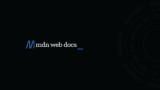 JSON.stringify() - JavaScript | MDNJSON.stringify() メソッドは、ある JavaScript のオブジェクトや値を JSON 文字列に変換します。置き換え関数を指定して値を置き換えたり、置き換え配列を指定して指定されたプロパティのみを含むようにしたりすることもできます。
JSON.stringify() - JavaScript | MDNJSON.stringify() メソッドは、ある JavaScript のオブジェクトや値を JSON 文字列に変換します。置き換え関数を指定して値を置き換えたり、置き換え配列を指定して指定されたプロパティのみを含むようにしたりすることもできます。 - 4動作確認
まとめ
- 訪問したサイト(閲覧したWebサイト)からPC内のブラウザに保存されるデータのことをCookie(クッキー)という
- JavaScriptでは、document.cookieに保存した値を代入することで、Cookieへデータを保存することが可能
- localStorageは、様々なデータを保存できるが、Cookieは1次元の文字列のみしか保存が出来ない。
- Cookieは、クライアントサイドでもサーバーサイドでも共有可能なため、どちらでも書き換えができる。

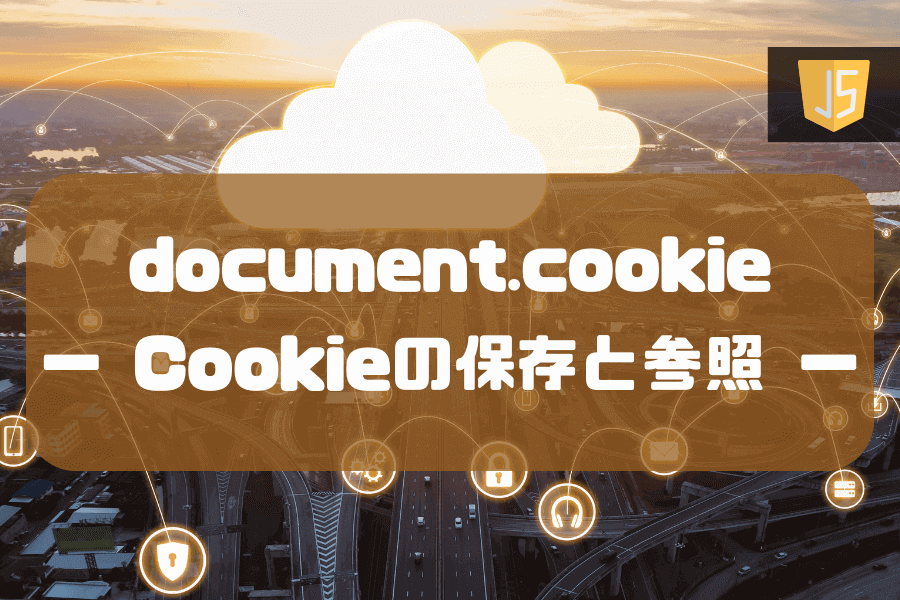
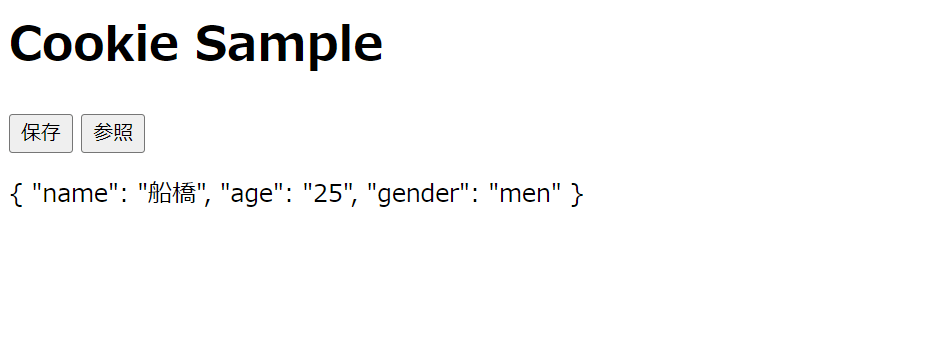


コメント